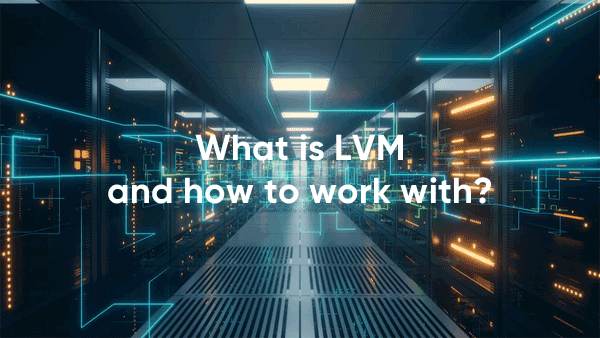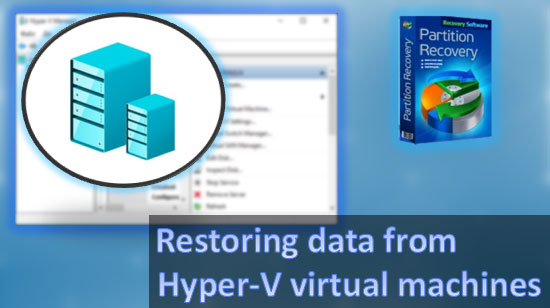In che modo Windows traccia l’utente e perché lo fa? Come recuperare l’anonimato e limitare la raccolta di informazioni personali, come disattivare il tracciamento manualmente o con software aggiuntivo.

Contenuti
- Configurazione del sistema operativo durante l’installazione.
- Disattivazione del tracciamento in Windows già installato.
- Come disattivare il tracciamento con software di terze parti?
La maggior parte dei programmi moderni, dei sistemi operativi, dei browser, dei negozi di distribuzione digitale (Steam, Origin, Epic Games Store, ecc.) e di altre utilità integra sistemi per raccogliere informazioni sulla configurazione del computer dell’utente. Ciò serve innanzitutto ad adattare i componenti software all’hardware della macchina in uso, riducendo errori e anomalie. Inoltre, grazie a questi dati, gli sviluppatori possono individuare la configurazione media dei PC degli utenti, informazione utile per progettare nuovi giochi e applicazioni ottimizzati su tale base.
Con Windows gli sviluppatori sono andati oltre. La raccolta di informazioni e dati personali consente di personalizzare automaticamente la pubblicità (in base all’analisi delle ricerche) e, potenzialmente, di identificare gli utenti che utilizzano software pirata o svolgono attività illegali in rete.
Va rilevato che tali funzioni di tracciamento e telemetria possono non essere gradite a tutti, poiché durante la raccolta e l’archiviazione dei dati personali sui server possono verificarsi fughe di informazioni, compromissioni di database, ecc., con il rischio di esporre dati di valore memorizzati sui dischi.
Curiosità: molti hacker professionisti e “carder” utilizzano versioni meno recenti di Windows o sistemi operativi di terze parti, poiché includono molte meno utilità integrate di telemetria e sorveglianza. Inoltre, reti private, il browser Tor e specifici protocolli di rete contribuiscono a mascherare ulteriormente attività illecite. Di seguito verranno esaminati i principali metodi per disattivare le funzionalità di tracciamento in Windows.
Configurazione del sistema operativo durante l’installazione.
Nonostante i sistemi di tracciamento integrati in Windows, è possibile disattivarli. Per iniziare, è opportuno intervenire sulla disattivazione delle funzionalità di raccolta dati già durante l’installazione del sistema.
Il menu delle impostazioni compare al termine dell’installazione, subito dopo la schermata per l’immissione del Product Key. Questa schermata è denominata “Inizia rapidamente”, dalla quale è possibile selezionare “Personalizza impostazioni” per accedere alle opzioni avanzate.

Nella finestra successiva sono presenti numerosi parametri di tracciamento disattivabili. Per massimizzare la sicurezza in questa fase, si raccomanda di disabilitare tutte le voci senza eccezioni.

Dopo aver disattivato le voci, fare clic su “Avanti”. Nella schermata seguente, gli utenti più esperti lasciano attivo il servizio SmartScreen e disattivano tutte le restanti impostazioni. Inoltre, molti preferiscono utilizzare un account locale di Windows, poiché l’account Microsoft sincronizza i dati con i server e amplia la finestra di possibile fuoriuscita di informazioni personali.
Disattivando tutto ciò che non è indispensabile, è possibile ridurre sensibilmente l’invio di informazioni personali ai server Microsoft.
Importante: alcuni ritengono che installare una versione pirata del sistema operativo con funzioni di tracciamento “rimosse” elimini completamente la raccolta dati. Questa convinzione è errata, perché una build non ufficiale può includere meccanismi di tracciamento occulto in grado di sottrarre dati personali, informazioni, password e credenziali di accesso. Si raccomanda pertanto di non utilizzare versioni pirata di Windows.
Disattivazione del tracciamento in Windows già installato.
Oltre alla disattivazione durante l’installazione, è possibile limitare le funzionalità di tracciamento anche in un sistema Windows già installato.
Per procedere:
Passaggio 1: fare clic sull’icona delle notifiche in basso a destra e selezionare “Tutte le impostazioni”, identificata dall’icona a forma di ingranaggio.

Passaggio 2: nella finestra che si apre, selezionare la voce “Privacy”.

La finestra che si apre contiene numerose opzioni legate al tracciamento. Di seguito le principali.
Nella sezione “Generale” è possibile disattivare tutte le funzioni tranne “SmartScreen”. Le impostazioni disattivate limiteranno il tracciamento e potranno migliorare leggermente le prestazioni.

Nella voce “Voce” è consigliabile disattivare il servizio per incrementare la riservatezza. A disattivazione avvenuta, l’impostazione apparirà come segue:

La sezione “Diagnostica e feedback” è anch’essa soggetta a disattivazione completa, poiché queste funzioni possono essere utilizzate per la raccolta di informazioni sensibili.

Nella voce “Cronologia attività” è opportuno deselezionare le caselle relative al tracciamento delle attività e all’invio di informazioni ai server Microsoft.

La sezione “Posizione” gestisce la localizzazione del PC; anche queste impostazioni andrebbero disattivate.

Nelle sezioni “Fotocamera”, “Informazioni account”, “Contatti”, “Microfono”, “Radio” ecc. è possibile disattivare completamente le autorizzazioni o abilitarle selettivamente per specifiche applicazioni. Se non si usano periferiche aggiuntive, è possibile disattivare tutto in sicurezza.
Oltre alle voci sopra indicate, per incrementare sicurezza e anonimato si consiglia di disattivare alcune impostazioni del Wi‑Fi. Per farlo, tornare al menu “Impostazioni di Windows”, selezionare “Rete e Internet” e portare su Disattivato il cursore sotto “Trova piani a consumo per hotspot aperti suggeriti nelle vicinanze”. L’elemento successivo da disattivare si trova nella sezione “Aggiornamento e sicurezza”, accessibile tramite il pulsante “Opzioni avanzate”.

Nella finestra che si apre, andare a “Ottimizzazione recapito”.

Nella schermata successiva, portare su Disattivato il cursore relativo a “Consenti download da altri PC”.

Si noti che le impostazioni sopra descritte rappresentano solo una parte di ciò che è possibile disattivare in Windows per migliorare le prestazioni del computer.
Per l’elenco completo, si consiglia di consultare il manuale “Funzionalità che è possibile disabilitare in Windows“
Come disattivare il tracciamento con software di terze parti?
La disattivazione manuale delle funzioni di tracciamento in Windows è un processo piuttosto lungo e poco intuitivo. Molti utenti preferiscono installare utilità dedicate che consentono di disattivare rapidamente i servizi di telemetria e raccolta dati del sistema operativo.
Tra queste utilità sono disponibili anche programmi gratuiti, tra cui: Ashampoo AntiSpy, O&O ShutUp10, WPD, Windows Privacy Tweaker, Destroy Windows Spying, Spybot Anti-Beacon, ecc.
Ciascuno di questi programmi offre un’interfaccia utente relativamente semplice e impostazioni non complesse. Importante! Prima di disattivare le funzioni di tracciamento di Windows con l’aiuto di software aggiuntivo, si consiglia di creare un punto di ripristino (“Punti di ripristino di Windows“), in modo da poter sempre riportare il sistema operativo allo stato precedente.